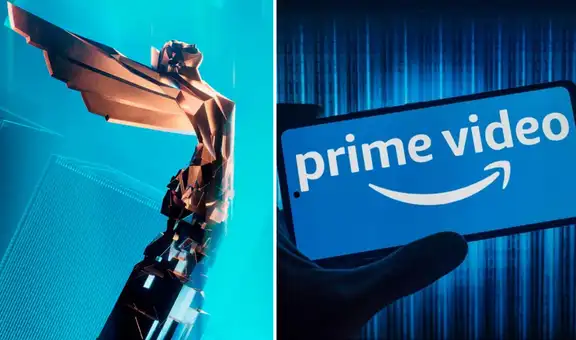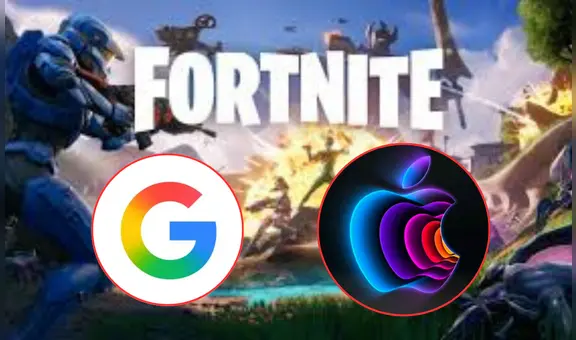Xbox: ¿cómo tomar capturas de pantalla y grabar videos mientras juegas?
Registra, edita y comparte los mejores momentos de tus partidas directamente desde tu consola Xbox.

¿Quieres conservar los momentos más destacados de tus videojuegos? Si tienes una consola Xbox One, Xbox Series X o Xbox Series S, estas te brindan la posibilidad de grabar clips y obtener capturas de pantalla de forma nativa, sin necesidad de instalar aplicaciones adicionales.
Dicho contenido lo puedes editar y cargar a la Red Xbox para tenerlo siempre a la mano desde cualquier lugar: consolas, dispositivos móviles o computadoras Windows. Además, tendrás la opción de compartirlo a través de diferentes medios, como el panel de actividades o redes sociales.
¿Cómo tomar videos y capturas de pantalla en Xbox?
Antes de empezar, puedes establecer tanto la resolución del clip como la ubicación en la cual se guardarán cada uno de los archivos. Para ello, pulsa el botón X y dirígete a Perfil y sistema > Configuración > Preferencias > Capturar y compartir.
Ten en cuenta que necesitarás una suscripción en los servicios Xbox Live Gold o Xbox Game Pass Ultimate para poder guardar y compartir capturas de pantalla en consolas Xbox.
Captura lo que acaba de ocurrir:
- Inicia el videojuego en la consola y juega como siempre
- Si sucede algo interesante, toca el botón Xbox del mando para abrir la guía
- Pulsa el botón X para registrar en video los últimos 30 segundos del juego
- Presiona el botón Vista si quieres capturar un periodo más extenso (hasta los últimos dos minutos).
Si quieres obtener una captura de pantalla en lugar de un video, abre la guía de Xbox y presiona el botón Y en lugar del botón X.
Captura lo que ocurrirá a continuación:
- Inicia el videojuego en la consola
- Pulsa el botón Xbox del mando inalámbrico para abrir la guía
- Haz clic en Capturar y compartir > Comenzar a grabar
- Presiona el botón X para finalizar la grabación.
Según la resolución del clip y el espacio de almacenamiento disponible en tu consola, los videos pueden tener una duración de hasta 10 minutos.
¿Cómo editar tus capturas de pantalla en Xbox?
- Toca el botón Xbox del mando inalámbrico para abrir la guía
- Dirígete a Capturas recientes o Mostrar todo, según la antigüedad del archivo
- Selecciona el video que deseas editar
- Haz clic en Más acciones > Recortar
- Usa los controles en pantalla para editar y guardar.
¿Cómo compartir tus capturas de pantalla desde Xbox?
Puedes compartir las imágenes y videos de tus partidas con amigos o con tu comunidad de tu perfil, clubes, mensajes y Twitter. Para ello, sigue estos pasos:
- Presiona el botón Xbox del mando inalámbrico para abrir la guía
- Dirígete a Capturar y compartir > Capturas recientes
- Selecciona el material que quieres compartir
- Elige el medio por el cual enviarás el contenido.